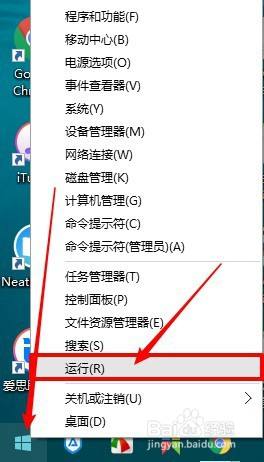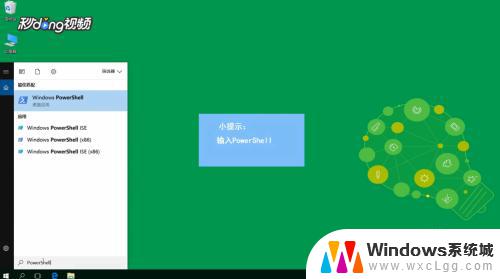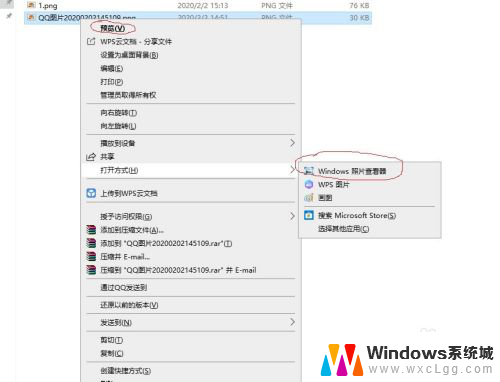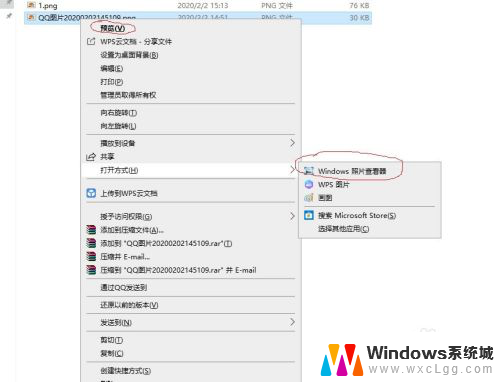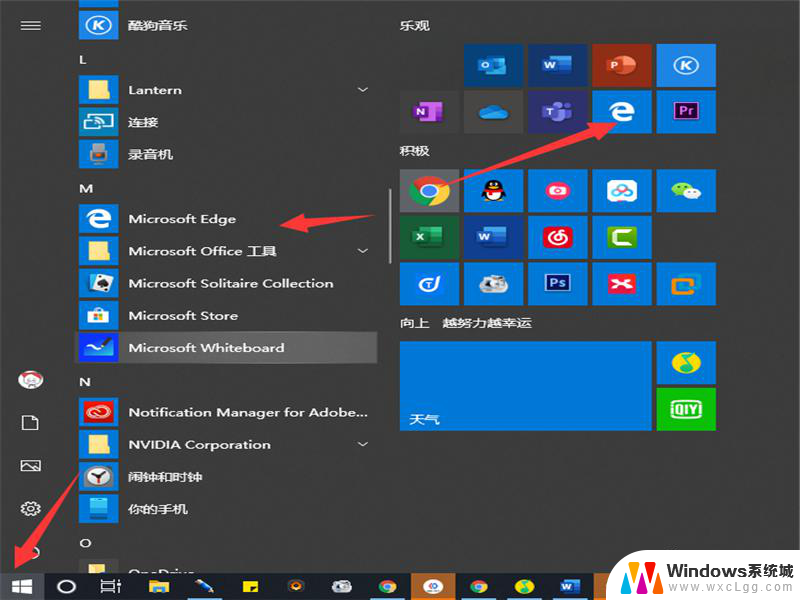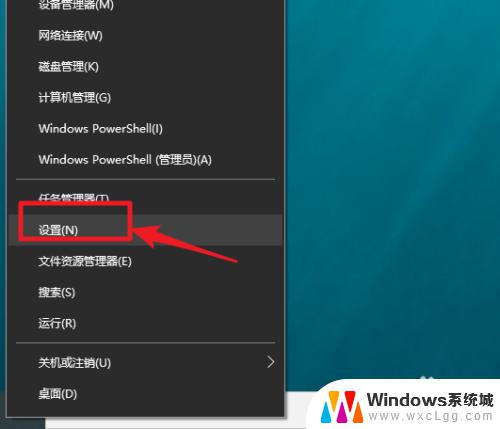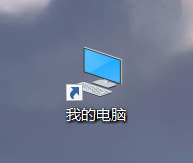windows10自带照片查看器 如何在win10中找回自带的windows照片查看器
windows10自带照片查看器,在Windows 10操作系统中,自带的照片查看器是我们常用的工具之一,有时候我们可能会不小心删除了这个应用程序,或者在升级系统后发现它不见了。该如何在Windows 10中找回自带的照片查看器呢?不用担心本文将为您详细介绍几种简单的方法,让您轻松恢复并使用这个实用的功能。无论您是希望浏览自己的照片收藏,还是需要快速查看和编辑图片,这个自带的照片查看器都能满足您的需求。让我们一起来了解这个过程吧。
具体步骤:
1.win10系统默认是没有照片查看器功能,右击图片。如图只有图片查看器等
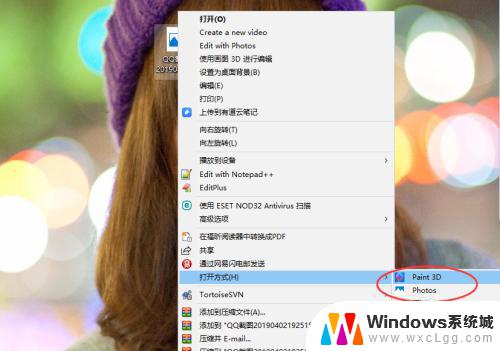
2.打开一个记事本文件,输入以下内容:
Windows Registry Editor Version 5.00
; Change Extension's File Type
[HKEY_CURRENT_USER\Software\Classes\.jpg]
@="PhotoViewer.FileAssoc.Tiff"
; Change Extension's File Type
[HKEY_CURRENT_USER\Software\Classes\.jpeg]
@="PhotoViewer.FileAssoc.Tiff"
; Change Extension's File Type
[HKEY_CURRENT_USER\Software\Classes\.gif]
@="PhotoViewer.FileAssoc.Tiff"
; Change Extension's File Type
[HKEY_CURRENT_USER\Software\Classes\.png]
@="PhotoViewer.FileAssoc.Tiff"
; Change Extension's File Type
[HKEY_CURRENT_USER\Software\Classes\.bmp]
@="PhotoViewer.FileAssoc.Tiff"
; Change Extension's File Type
[HKEY_CURRENT_USER\Software\Classes\.tiff]
@="PhotoViewer.FileAssoc.Tiff"
; Change Extension's File Type
[HKEY_CURRENT_USER\Software\Classes\.ico]
@="PhotoViewer.FileAssoc.Tiff"
然后保存文件格式选择,如图 所有文件类型。后缀名是 .bat
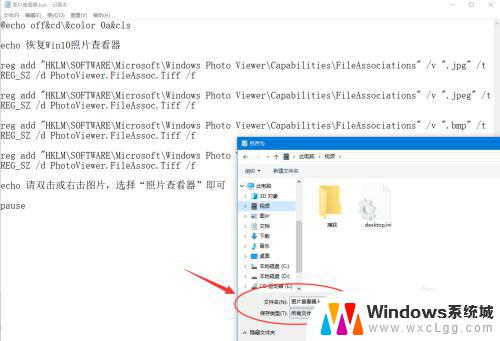
3.配置好之后,双击这个bat文件。(配图已经添加了,会提示警告)

以上是有关 Windows 10 自带照片查看器的全部内容,如果您遇到了相同的问题,可以按照小编的方法来解决。